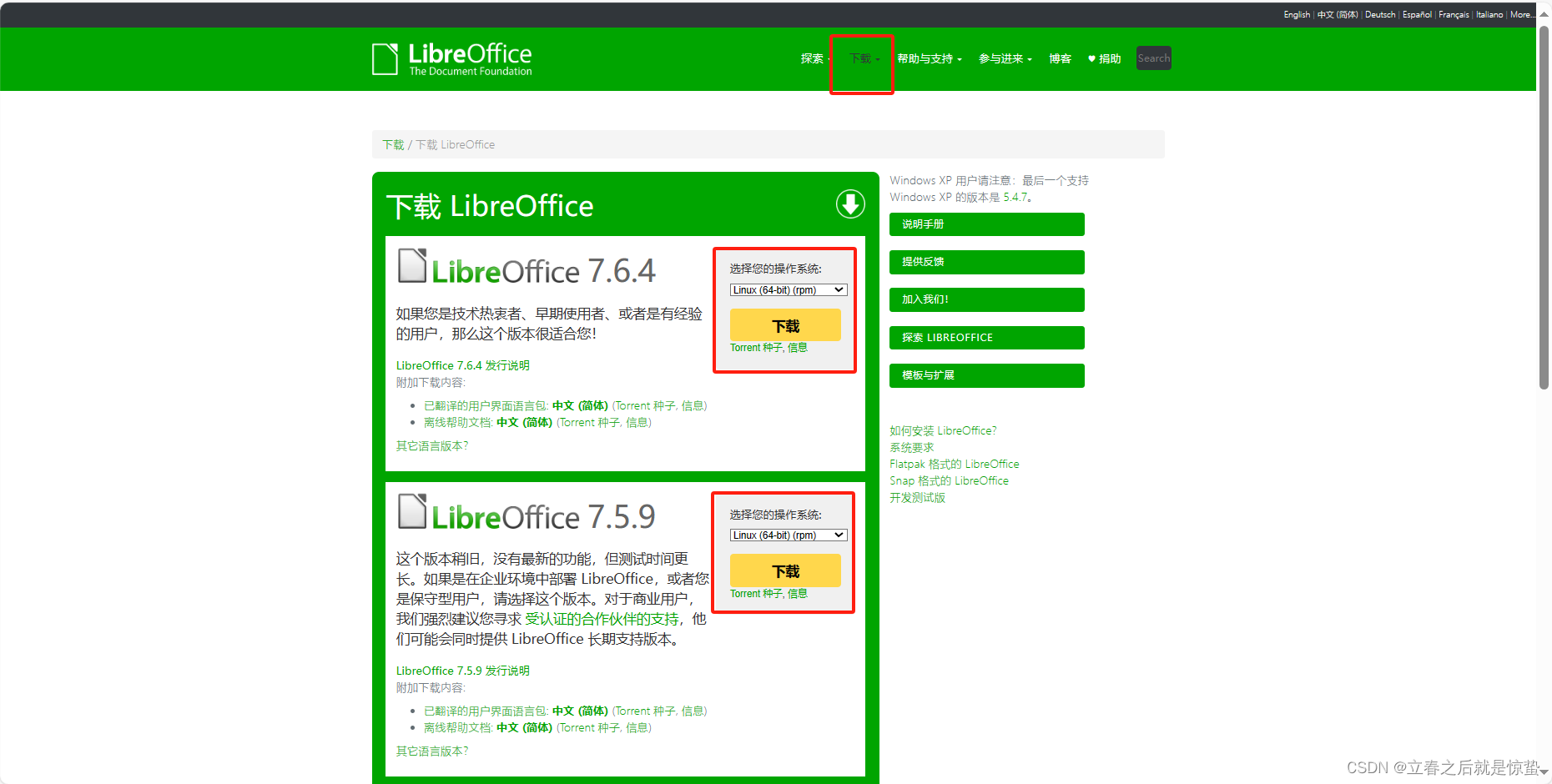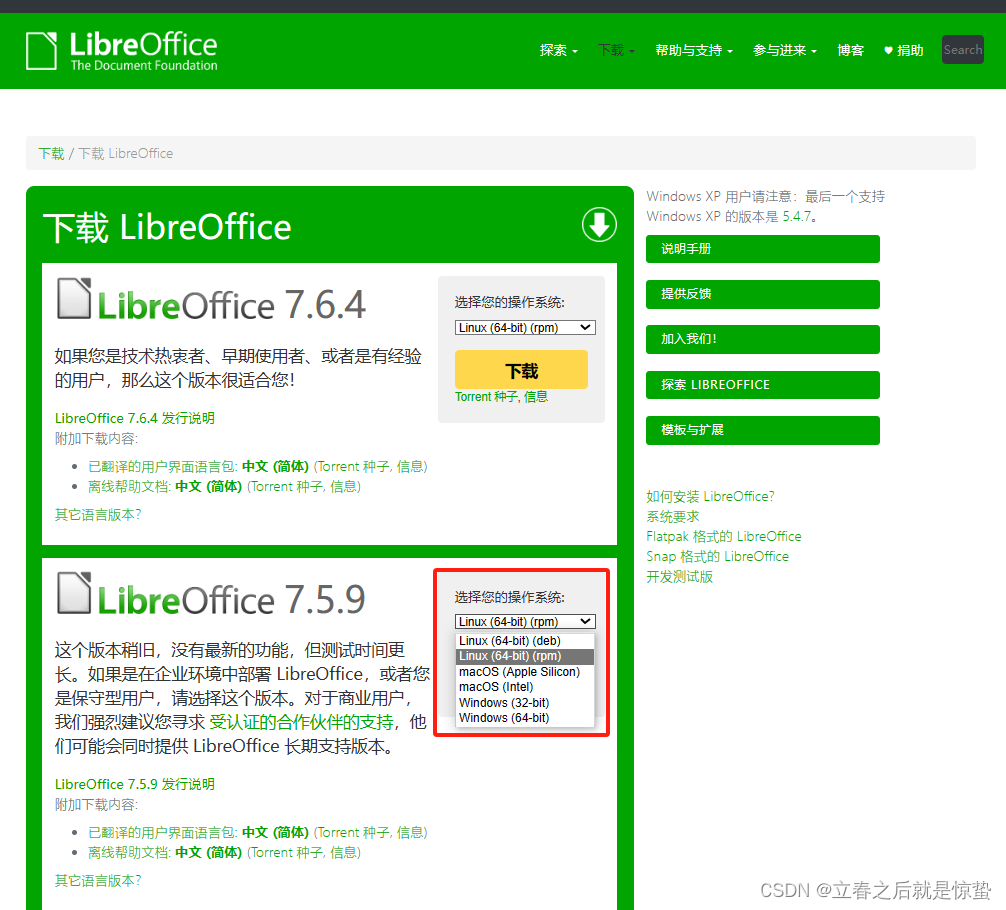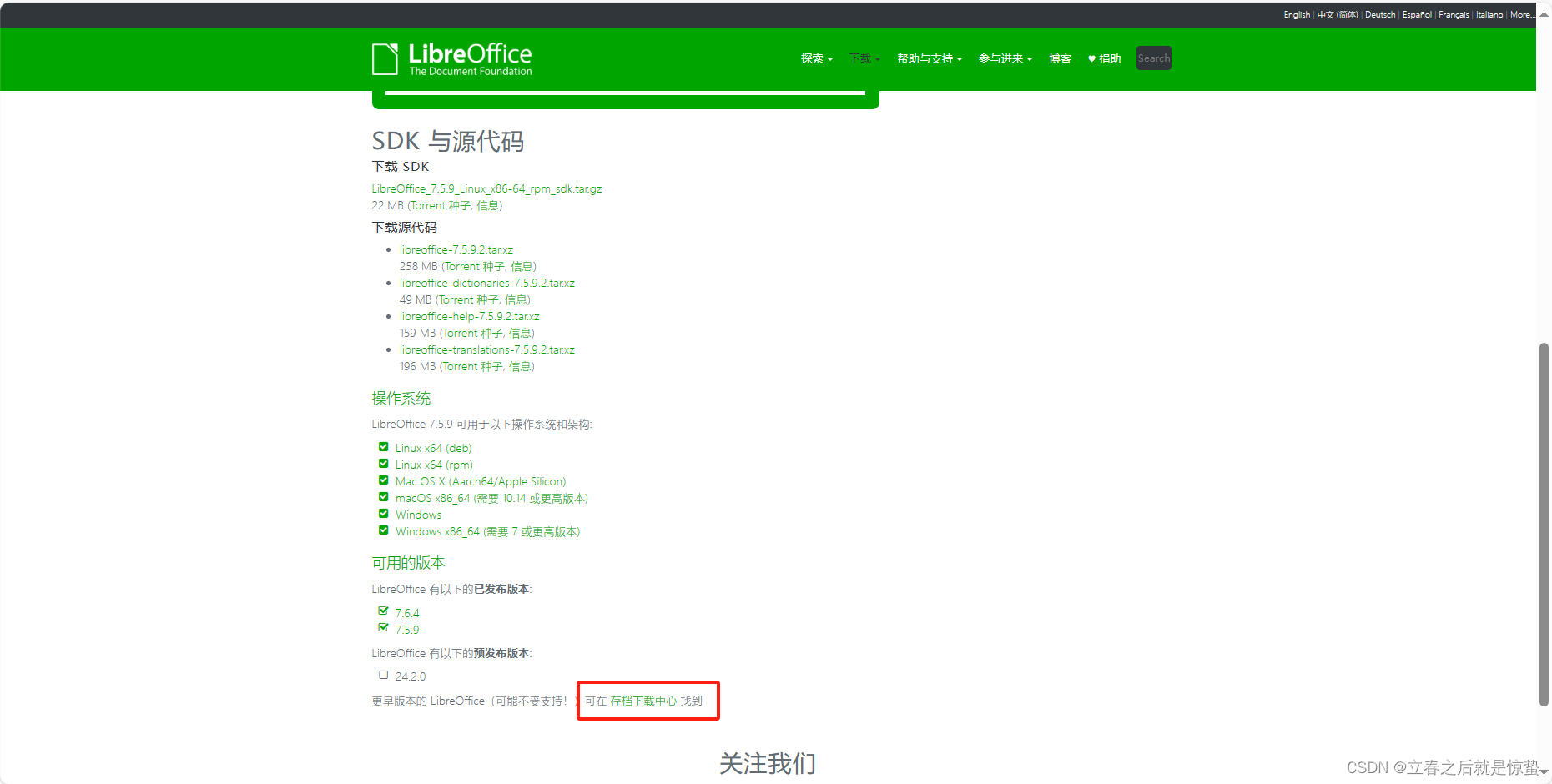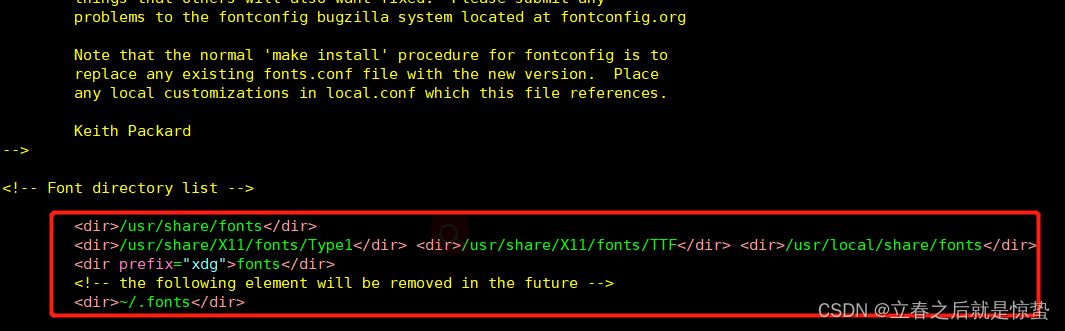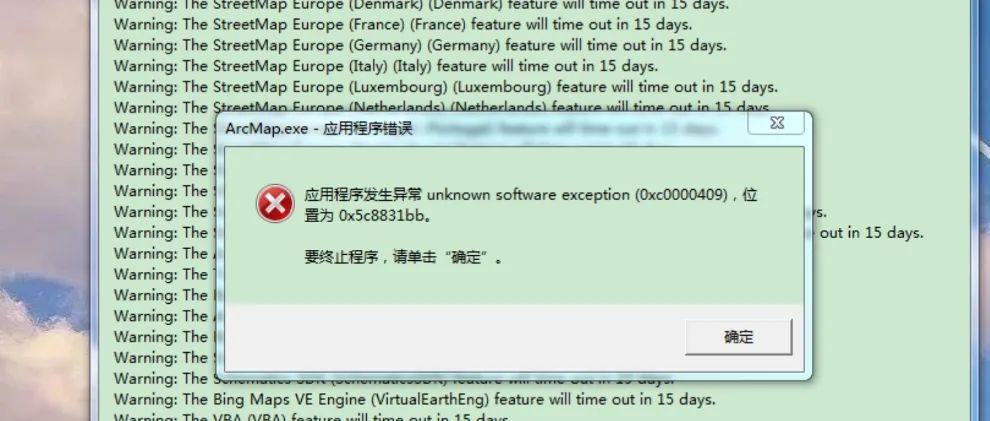Linux Centos系统安装LibreOffice
原文:勿意、勿必、勿固、勿我。
译文:不凭空臆测,不武断绝对,不固执拘泥,不自以为是。
一、准备工作
1、下载地址:LibreOffice 官网
2、centos系统:作者使用7+版本
二、安装LibreOffice
下载好的安装包,选择系统匹配的安装包
选择你对应操作系统的包,我这里是Linux的rpm包,建议选择稳定版本
官网安装指南:官网首页帮助与支持——>安装指南——>选择你自己系统的点击进入
上传至服务器。
centos系统根目录opt文件夹下
cd /opt
解压文字编码
tar -zxvf LibreOffice_7.5.9.2_Linux_x86-64_rpm_langpack_zh-CN.tar.gz
解压LibreOffice
tar -zxvf LibreOffice_7.5.9.2_Linux_x86-64_rpm.tar.gz
进入RPMS目录
cd LibreOffice_7.5.9.2_Linux_x86-64_rpm/RPMS/
安装LibreOffice
yum localinstall *.rpm
进入RPMS目录
cd LibreOffice_7.5.9.2_Linux_x86-64_rpm_langpack_zh-CN/RPMS/
安装字体编码
yum localinstall *.rpm
验证是否安装成功
libreoffice7.5 --version
成功
卸载LibreOffice
yum remove libreoffice*
四、报错
yum install cairo -y yum install cups-libs -y yum install libSM -y
更新依赖
yum install -y libreoffice-headless
服务器命令行测试生成PDF
libreoffice7.5 --headless --invisible --convert-to pdf /opt/xxx.docx --outdir /opt
转换成功!
解决转换后的PDF中的中文乱码问题
一般在windows下安装我们的LibreOffice成功后,转换中文都是正常的,但在linux上基本上都会出现乱码的问题。 因为linux中缺少一些中文字体导致的。这个时候我们需要把windos中的字体文件夹上传到linux上,同步一下字体信息。
1、打开windows下C:\Windows\fonts目录
2、将fonts目录压缩为zip包,然后上传到服务器上。上传路径为 /usr/share/fonts
3、在linux上解压上传的压缩包,因为是zip包,需要unzip命令。 如果没有要安装
yum -y install unzip
4、输入fc-list 查看系统的字体,如果报错后,需要下载,下载完成后就可以看了
yum -y install cups-libs fontconfig
5、给给解压后产生的文件夹Fonts权限
chmod -R 755 /usr/share/fonts/Fonts
6、安装ttmkfdir,然后执行对应命令
yum -y install ttmkfdir
ttmkfdir -e /usr/share/X11/fonts/encodings/encodings.dir
7、用vi/vim打开/etc/fonts/fonts.conf,添加我们字体文件的位置
vim /etc/fonts/fonts.conf
/usr/share/fonts/Fonts
8、刷新内存中的字体缓存,输入:
fc-cache
9、fc-list查看一下linux系统中的字体, 有我们刚刚添加进去的
fc-list
10、再试下转换,发现中文转换成功
如有错误,评论指出,作者改正
欢迎大家点赞、转发、评论



.png)